పెద్ద డేటాసెట్లతో వ్యవహరించేటప్పుడు ఈ ఫంక్షనాలిటీ చాలా ఉపయోగకరంగా ఉంటుంది, ఎందుకంటే ఇది సమాచారాన్ని సంగ్రహించడానికి మరియు ఆసక్తి ఉన్న నిర్దిష్ట డేటా పాయింట్లపై దృష్టి పెట్టడానికి మిమ్మల్ని అనుమతిస్తుంది. సమగ్ర ఫలితాలు పట్టికలు, చార్ట్లు మరియు గ్రాఫ్ల వంటి వివిధ విజువలైజేషన్లలో ప్రదర్శించబడతాయి.
ఈ ట్యుటోరియల్ డేటాను నిర్వహించడానికి మరియు సంగ్రహించడానికి పవర్ BIలోని గ్రూప్ బై ఫీచర్ని ఉపయోగించే ప్రక్రియ ద్వారా మిమ్మల్ని నడిపిస్తుంది, లోతైన అంతర్దృష్టులను పొందేందుకు మరియు డేటా ఆధారిత నిర్ణయాలు తీసుకోవడానికి మిమ్మల్ని అనుమతిస్తుంది.
దశ 1: పవర్ BIలోకి డేటాను లోడ్ చేయండి
దాదాపు అన్ని పవర్ BI ఫంక్షన్ల మాదిరిగానే, గ్రూప్ బై ఫంక్షన్ను ఉపయోగించడానికి మీరు పవర్ BIలోకి డేటాను ప్రారంభించి, లోడ్ చేయాలి. దీన్ని సాధించడానికి, మీరు Excel, SQL డేటాబేస్లు లేదా Azure వంటి క్లౌడ్ ఆధారిత సేవలతో సహా ఏదైనా ఫార్మాట్ లేదా సోర్స్లో ఉండే డేటా సోర్స్కి కనెక్ట్ అవ్వాలి. డేటా లోడ్ అయిన తర్వాత, మీరు డేటాను సూచించే పట్టికల జాబితాను కలిగి ఉంటారు.
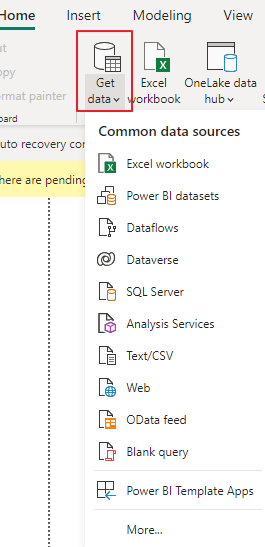
దశ 2: ప్రశ్న ద్వారా కొత్త సమూహాన్ని సృష్టించండి
గ్రూప్ బై ఫీచర్ని ఉపయోగించడానికి, మీరు పవర్ BI క్వెరీ ఎడిటర్లోని “డేటాని మార్చు” బటన్కు నావిగేట్ చేయాలి. ఇది పవర్ క్వెరీ ఎడిటర్ను తెరుస్తుంది, ఇక్కడ మీరు డేటాకు వివిధ రూపాంతరాలను వర్తింపజేయవచ్చు.
దశ 3: గ్రూపింగ్ కోసం నిలువు వరుసలను ఎంచుకోండి
ప్రశ్న ఎడిటర్లో, మీరు ఎంచుకున్న పట్టిక నుండి నిలువు వరుసల జాబితాను చూస్తారు. మీరు డేటాను సమూహపరచాలనుకుంటున్న నిలువు వరుసలను ఎంచుకోండి. ఉదాహరణకు, మీరు విక్రయాల డేటాను కలిగి ఉన్నట్లయితే, మీరు దానిని 'ప్రాంతం' మరియు 'ఉత్పత్తి వర్గం' ద్వారా సమూహపరచాలనుకోవచ్చు.
దశ 4: సమూహ ఎంపికలు
మీరు గ్రూపింగ్ కోసం నిలువు వరుసలను ఎంచుకున్న తర్వాత, ఎంచుకున్న నిలువు వరుసలలో ఏదైనా దానిపై కుడి-క్లిక్ చేసి, సందర్భ మెను నుండి 'గ్రూప్ బై' ఎంచుకోండి. ప్రత్యామ్నాయంగా, మీరు ప్రశ్న ఎడిటర్లోని “హోమ్” ట్యాబ్పై క్లిక్ చేసి, ఆపై “ట్రాన్స్ఫార్మ్” సమూహంలోని “గ్రూప్ బై” బటన్పై క్లిక్ చేయవచ్చు.
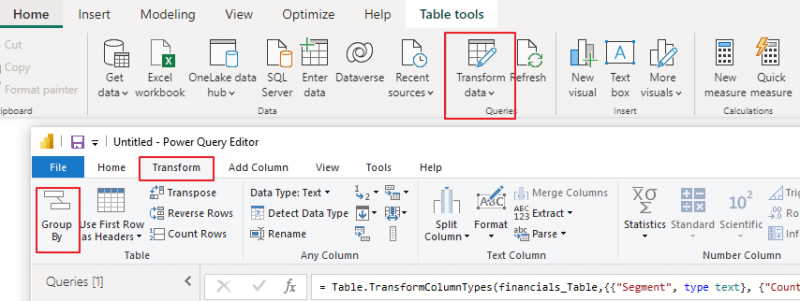
దశ 5: సెట్టింగ్ల ద్వారా సమూహాన్ని కాన్ఫిగర్ చేయండి
'గ్రూప్ బై' డైలాగ్ బాక్స్ కనిపిస్తుంది, ఇది సమూహ సెట్టింగ్లను కాన్ఫిగర్ చేయడానికి మిమ్మల్ని అనుమతిస్తుంది. మీరు చేయవలసినది ఇక్కడ ఉంది:
a. కొత్త కాలమ్ పేరు: సమూహ పేర్లను నిల్వ చేసే కొత్త నిలువు వరుస పేరును నమోదు చేయండి. ఇది ఫలిత పట్టికలో కనిపిస్తుంది.
బి. నిలువు వరుసల వారీగా సమూహం: గ్రూపింగ్ కోసం మీరు దశ 3లో ఎంచుకున్న నిలువు వరుసలు ఇవి. అవి 'గ్రూప్ బై' డైలాగ్ బాక్స్లో ప్రదర్శించబడతాయి.
సి. సముదాయాలు: మీరు సమూహ డేటాకు వర్తింపజేయాలనుకుంటున్న అగ్రిగేషన్ ఫంక్షన్లను పేర్కొనండి. సాధారణ అగ్రిగేషన్ ఫంక్షన్లలో సమ్, కౌంట్, యావరేజ్, కనిష్ట, గరిష్టం మొదలైనవి ఉంటాయి. మీరు వివిధ నిలువు వరుసల కోసం బహుళ అగ్రిగేషన్లను జోడించవచ్చు. 'గ్రూప్ బై' సెట్టింగులను కాన్ఫిగర్ చేసిన తర్వాత, 'సరే' బటన్ క్లిక్ చేయండి.
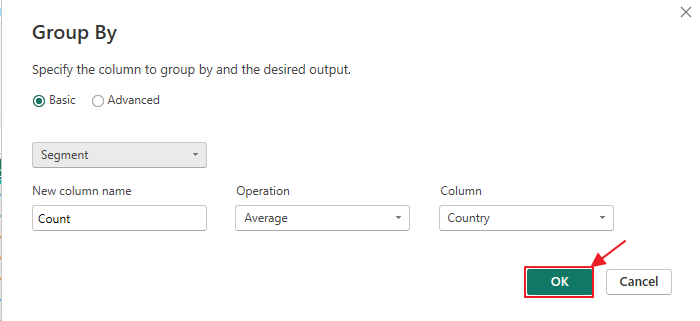
డి. అధునాతన ఎంపికలు: గ్రూపింగ్ సమయంలో పవర్ BI శూన్య లేదా ఖాళీ విలువలను ఎలా నిర్వహిస్తుందో ఇక్కడ మీరు ఎంచుకోవచ్చు.
దశ 6: సమూహ డేటాను సమీక్షించండి
Power BI మీ స్పెసిఫికేషన్ల ఆధారంగా సమూహ డేటాతో కొత్త పట్టికను సృష్టిస్తుంది. ఈ పట్టిక మీరు పేర్కొన్న కొత్త నిలువు వరుసను ప్రదర్శిస్తుంది, ప్రతి సమూహం యొక్క సమగ్ర విలువలతో పాటు సమూహ పేర్లను చూపుతుంది.
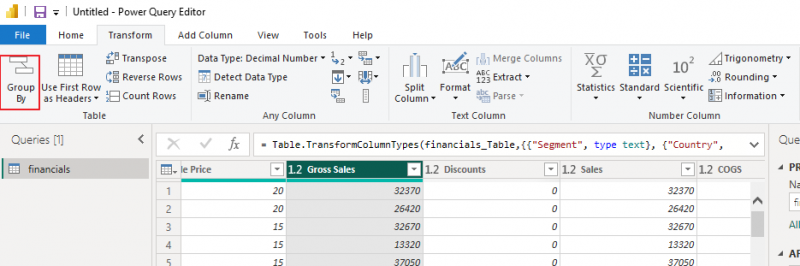
దశ 7: విజువలైజేషన్ని అనుకూలీకరించండి
ఇప్పుడు మీరు సమూహ డేటాను కలిగి ఉన్నారు, అంతర్దృష్టులను మెరుగ్గా సూచించడానికి మీరు విజువలైజేషన్లను సృష్టించవచ్చు. ఉదాహరణకు, మీరు ప్రతి ఉత్పత్తి వర్గానికి సంబంధించిన మొత్తం విక్రయాలను దృశ్యమానం చేయడానికి కాలమ్ చార్ట్ను లేదా ప్రాంతాలలో విక్రయాల పంపిణీని ప్రదర్శించడానికి పై చార్ట్ను సృష్టించవచ్చు.
దశ 8: డేటాను రిఫ్రెష్ చేయడం
మీ పవర్ BI నివేదికలోని డేటా స్థిరంగా లేదని గుర్తుంచుకోండి. మీ నివేదికలు ఎల్లప్పుడూ తాజా సమాచారాన్ని ప్రతిబింబించేలా చూసుకోవడానికి మీరు డేటా రిఫ్రెష్ షెడ్యూల్లను సెటప్ చేయవచ్చు.
ముగింపు
పవర్ BIలోని 'గ్రూప్ బై' ఫంక్షనాలిటీ అనేది డేటాను ఆర్గనైజ్ చేయడానికి మరియు క్లుప్తీకరించడానికి శక్తివంతమైన సాధనం, ఇది వినియోగదారులు త్వరగా విలువైన అంతర్దృష్టులను పొందేలా చేస్తుంది. ఈ ట్యుటోరియల్ డేటాను లోడ్ చేయడం నుండి అంతర్దృష్టితో కూడిన విజువలైజేషన్లను రూపొందించడం వరకు 'గ్రూప్ బై' ఫీచర్ను సమర్థవంతంగా ఎలా ఉపయోగించాలనే దానిపై దృష్టి సారించింది. మీరు మీ డేటాను మరింతగా అన్వేషించడానికి మరియు సమాచారంతో కూడిన వ్యాపార నిర్ణయాలు తీసుకోవడానికి వివిధ సమూహ ఎంపికలు మరియు విజువలైజేషన్లతో ప్రయోగాలు చేయవచ్చు.